お返事ありがとうございます。
別アカウントで起動してもしばらく作業をしてイラストスタジオを終了しようとしたりpng型の設定を変更すると
"既に存在するファイルを作成することはできません"と出て止まってしまいます
IllustStudioの要望・不具合ボード
最新の障害情報やメンテナンス情報については、こちらのページでご案内しております。
from 黑騎士 さん
2015/09/10 15:03:13
|
インストール/動作環境
既に存在するファイルを作成することはできません |
|
|
データを保存してイラストスタジオを終了しようとしたりpng型の設定を変更すると "既に存在するファイルを作成することはできません"と出てイラストスタジオが止まってしまいます。 警告を出ないようにしたいのですがどうしたらいいですか?お願いします。 --------------------------------------------------------- ■IllustStudio IllustStudio( 〇 ) IllustStudioMini( ) バージョン:1.2.7 ※[ヘルプ]メニュー→[バージョン情報]で確認できます。 ■OS Windows XP( ) Windows Vista( ) Windows 7 ( ) Windows 8( 〇 ) Windows 8.1( ) Windows 10( ) その他( ) --------------------------------------------------------- |
賛成数:0
反対数:0
from
スレ主
黑騎士
さん
2015/09/10 18:45:14
from
CLIP
サポート担当
さん
2015/09/10 20:06:58
お手数ですが、新規作成したアカウントで下記の手順で
IllustStudioが正常に動作するかどうかご確認下さい。
※下記にご案内する作業を行って頂きますとシリアルナンバーの
再入力とインストールディスクの認証が必要になります。
お手元にシリアルナンバーとIllustStudioのアプリケーション
ディスクをご用意頂き、作業を行って頂けますようお願いいたします。
現在、インストールされているタブレットドライバのアンインストールを
行い、PC再起動後に以下の手順をお試しください。
以下にご案内する2つのフォルダをデスクトップに移動して頂いた上で
初期化起動をお試し下さい。
・[IllustStudio Ver1 設定]フォルダの場所について
C:\ユーザー\(お客様のユーザー名)\Documents\IllustStudio Ver1 設定
・[Preference]フォルダの場所について
C:\ユーザー\(お客様のユーザー名)\AppData\Roaming\CELSYS\IllustStudio\IllustStudio\1.0
※[AppData]フォルダが表示されない場合は、[コントロールパネル]→[デスク
トップのカスタマイズ]→[フォルダオプション]を開き、[表示]タブの[詳細
設定]一覧の[ファイルとフォルダーの表示]→[隠しファイル、隠しフォルダー、
および隠しドライブを表示する]ラジオボタンを有効にしてから、[適用]ボタン
をクリックします。
■IllustStudioの初期化起動の方法
1.[Shift]キーを押しながら、デスクトップ上のIllustStudio 1.0の
ショートカットまたはアプリケーション本体をダブルクリックします。
2.「初期設定をクリアして起動しますか?」が表示されるので、[はい]
ボタンをクリックします。
3.[初期化起動]画面が表示されますので、[すべて選択]ボタンをクリックし、
すべてのチェックボックスが有効になっているのを確認し、[OK]ボタンを
クリックします。
4.IllustStudio 1.0が起動します。
また、セキュリティソフトをご使用ですのでの場合は、以下の
2つのフォルダを除外設定にして頂けますようお願いいたします。
セキュリティソフトの設定方法は、ご使用のセキュリティソフト
ウェアメーカー様へご確認をお願いいたします。
C:\ユーザー\(お客様のユーザー名)\Documents\IllustStudio Ver1 設定
C:\ユーザー\(お客様のユーザー名)\AppData\Roaming\CELSYS
以上、お手数ではございますが、ご確認頂けますようお願いいたします。
IllustStudioが正常に動作するかどうかご確認下さい。
※下記にご案内する作業を行って頂きますとシリアルナンバーの
再入力とインストールディスクの認証が必要になります。
お手元にシリアルナンバーとIllustStudioのアプリケーション
ディスクをご用意頂き、作業を行って頂けますようお願いいたします。
現在、インストールされているタブレットドライバのアンインストールを
行い、PC再起動後に以下の手順をお試しください。
以下にご案内する2つのフォルダをデスクトップに移動して頂いた上で
初期化起動をお試し下さい。
・[IllustStudio Ver1 設定]フォルダの場所について
C:\ユーザー\(お客様のユーザー名)\Documents\IllustStudio Ver1 設定
・[Preference]フォルダの場所について
C:\ユーザー\(お客様のユーザー名)\AppData\Roaming\CELSYS\IllustStudio\IllustStudio\1.0
※[AppData]フォルダが表示されない場合は、[コントロールパネル]→[デスク
トップのカスタマイズ]→[フォルダオプション]を開き、[表示]タブの[詳細
設定]一覧の[ファイルとフォルダーの表示]→[隠しファイル、隠しフォルダー、
および隠しドライブを表示する]ラジオボタンを有効にしてから、[適用]ボタン
をクリックします。
■IllustStudioの初期化起動の方法
1.[Shift]キーを押しながら、デスクトップ上のIllustStudio 1.0の
ショートカットまたはアプリケーション本体をダブルクリックします。
2.「初期設定をクリアして起動しますか?」が表示されるので、[はい]
ボタンをクリックします。
3.[初期化起動]画面が表示されますので、[すべて選択]ボタンをクリックし、
すべてのチェックボックスが有効になっているのを確認し、[OK]ボタンを
クリックします。
4.IllustStudio 1.0が起動します。
また、セキュリティソフトをご使用ですのでの場合は、以下の
2つのフォルダを除外設定にして頂けますようお願いいたします。
セキュリティソフトの設定方法は、ご使用のセキュリティソフト
ウェアメーカー様へご確認をお願いいたします。
C:\ユーザー\(お客様のユーザー名)\Documents\IllustStudio Ver1 設定
C:\ユーザー\(お客様のユーザー名)\AppData\Roaming\CELSYS
以上、お手数ではございますが、ご確認頂けますようお願いいたします。
from
スレ主
黑騎士
さん
2015/09/10 20:53:09
初期化をしたらpng型の設定を変更しても落ちなくなりました!
ですが"×"を押したり"終了"をすると"既に存在するファイルを作成することはできません"と出てしまいます。
度々申し訳ありませんがどうすればいいでしょうか
ですが"×"を押したり"終了"をすると"既に存在するファイルを作成することはできません"と出てしまいます。
度々申し訳ありませんがどうすればいいでしょうか
from
CLIP
サポート担当
さん
2015/09/10 20:56:52
ご確認いただき、ありがとうございます。
IllustStudioを起動し、「既に存在するファイルは…」と表示されている
状態の画面全体のスクリーンショットを添付して頂けますようお願いいたします。
■スクリーンショットの取得手順
1.キーボードの[PrintScreen]または[Prt Sc]とキートップに表示されて
いるキーを押します。
2.Windowsのスタート画面から[ペイント]を選択します。
※一覧に表示されない場合は、スタート画面を表示し、左下の
下向き矢印をクリックします。
3.[ペイント]というアプリケーションが起動します。
4.左上の[貼り付け]ボタンをクリックします。
5.[PrintScreen]キーを押したときの画面のイメージが貼り付けられます。
6.[ファイル]メニューから[上書き保存]を選択し、デスクトップなど適当な
場所にファイルを保存します。ファイル形式はJPEGなどを選択してください。
よろしくお願いいたします。
IllustStudioを起動し、「既に存在するファイルは…」と表示されている
状態の画面全体のスクリーンショットを添付して頂けますようお願いいたします。
■スクリーンショットの取得手順
1.キーボードの[PrintScreen]または[Prt Sc]とキートップに表示されて
いるキーを押します。
2.Windowsのスタート画面から[ペイント]を選択します。
※一覧に表示されない場合は、スタート画面を表示し、左下の
下向き矢印をクリックします。
3.[ペイント]というアプリケーションが起動します。
4.左上の[貼り付け]ボタンをクリックします。
5.[PrintScreen]キーを押したときの画面のイメージが貼り付けられます。
6.[ファイル]メニューから[上書き保存]を選択し、デスクトップなど適当な
場所にファイルを保存します。ファイル形式はJPEGなどを選択してください。
よろしくお願いいたします。
from
スレ主
黑騎士
さん
2015/09/10 21:02:32
このように表示された後イラストスタジオが終了します
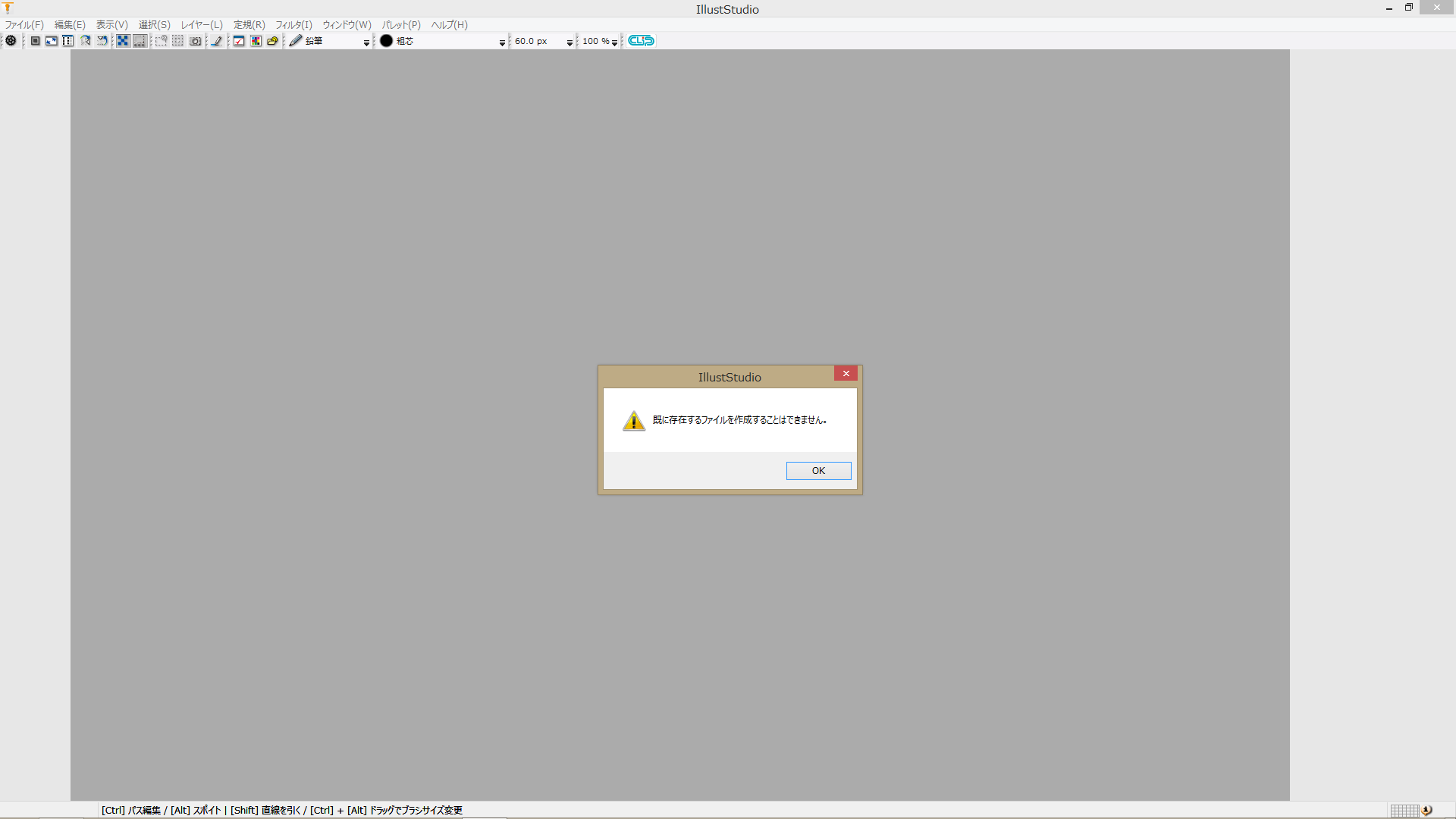
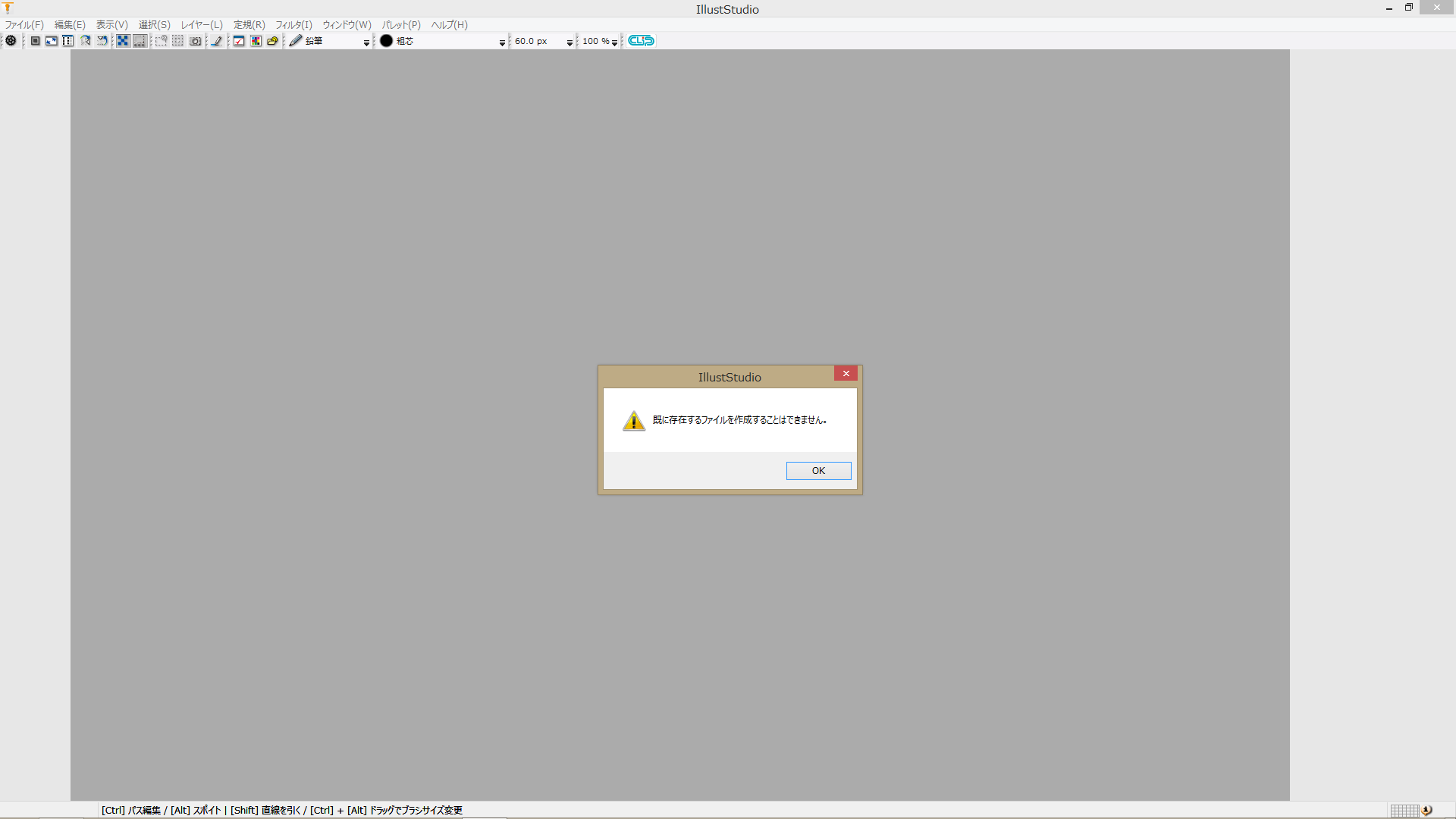
from
CLIP
サポート担当
さん
2015/09/10 21:08:18
スクリーンショットを添付いただきありがとうございいます。
ご利用の端末の時刻をご確認ください。
お手数ですが、ご利用のコンピューターの時刻設定をご確認ください。
設定変更後、PCを再起動させて起動をご確認ください。
よろしくお願いいたします。
ご利用の端末の時刻をご確認ください。
お手数ですが、ご利用のコンピューターの時刻設定をご確認ください。
設定変更後、PCを再起動させて起動をご確認ください。
よろしくお願いいたします。
2019年11月28日に本サービスの投稿受付は終了いたしました。「CLIP STUDIO SUPPORT」をご利用ください。








新規ユーザーアカウントの作成の手順は以下の通りです。
■Windows8 新規アカウントの作成手順
1.画面の右上隅にマウスポインターを合わせて表示されたチャームから
[設定]をクリックします。
2.[設定]チャームが表示されるので、[PC設定の変更]をクリックします。
3.[PC設定]画面が表示されるので、[アカウント]をクリックし、
[その他のアカウント]をクリックします。
4.[アカウントを追加する]をクリックします。
5.[ユーザーの追加]画面が表示されるので、[Microsoft アカウントを使わずに
サインインする]を選択します。
※インターネットに接続していない場合はこの画面は表示されませんので
手順6に進んで下さい。
6.[サインインするには2つの方法があります:]と表示されるので、
[ローカルアカウント]をクリックします。
7.[ユーザー名]、[パスワード]、[パスワードの確認入力]、および
[パスワードのヒント]欄を入力し、[次へ]をクリックします。
※ユーザー名は半角英数字のみで作成して下さい。
8.[次のユーザーが、このPCにサインインできます。]と表示されるので、
[完了]ボタンをクリックし新規アカウントが作成されます。
■Windows8 作成したアカウントを管理者権限に変更する手順
1.[コントロール パネル]を表示します。
2.[ユーザー アカウントとファミリー セーフティ]の[アカウントの
種類の変更]をクリックします。
3.パスワードの入力画面が表示された場合は、管理者権限を持つアカウントの
パスワードを入力し、[はい]をクリックします。
表示されない場合は、そのまま次の手順に進みます。
4.[アカウントの管理]画面が表示されるので、新規作成したアカウントをクリックします。
5.[アカウントの変更]画面が表示されるので、[アカウントの種類の変更]をクリックします。
6.[アカウントの種類の変更]画面が表示されるので、[管理者]にチェックをつけ、
[アカウントの種類の変更]をクリックします。